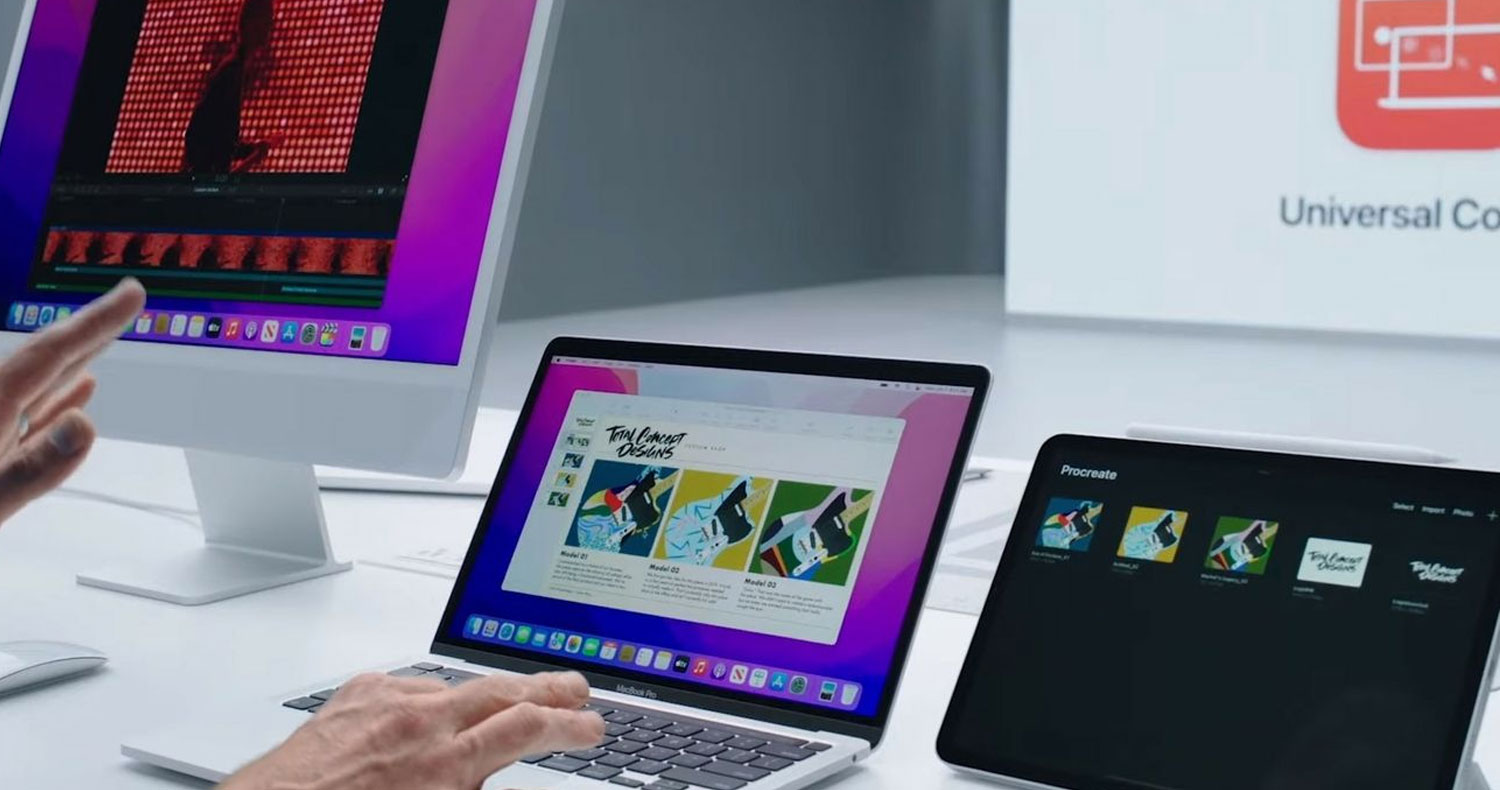تاریخچه سافاری همواره تمامی موارد مرور شده در این نرم افزار را بر اساس تاریخ و آدرس وب سایتها ذخیره میکند. در این میان، بسیاری از کاربران به دلایل مختلف که عمده آنها مربوط به حریم خصوصی میشود، تصمیم به پاک کردن تاریخچهها میگیرند.
در حقیقت تاریخچه یا History مرورگرها به کار بر اجازه میدهد تا تمامی سایتهایی که تا پیش از این مشاهده کرده است را پیدا کند و برای بررسی دوباره آنها زمان زیادی را در زمینه جست و جوی دوباره صرف نکند. البته این قابلیت، علاوه بر مزیتهای بسیار زیاد، ممکن است نگرانیهایی را در زمینه حریم خصوصی نیز به وجود آورد و به همین دلیل کاربران تصمیم میگیرند، تا موارد ذخیره شده در این بخش را پاک کنند.
در این میان، برخی از موارد پیش میاید که کاربران برای بار دیگر تصمیم میگیرند تا تاریخچه مرورگر سافاری خود را بازگردانند تا برای بار دیگر بتوانند به موارد ارائه شده در آن دسترسی پیدا کنند. پس از بازیابی تاریخچه، تمامی مواردی که به صورت دستی و یا به صورت خودکار و بر اثر قدیمی بودن پاک شدهاند را باز میگرداند.
بازیابی تاریخچههای پاک شده سافاری در مک
روش انجام این کار بسیار آسان و سریع است و تنها کافی است چند قدم ساده را در کامپیوتر مک خود بردارید.
- 1.مرورگر سافاری را از کامپیوتر مک ببندید
- 2.وارد بخش Time Machine بشوید و آن را باز نگه دارید
- 3.در فایندر، به بخش Go بروید و سپس Go To Folder را بزنید و آدرس زیر را عیناً کپی و پیست کنید
~/Library/Safari/
- 1.در نهایت با رفتن به دایرکتوری یاد شده، فایل History.db را پیدا کنید و آن را انتخاب کنید
- 2.بدون اینکه انتخاب History.db را بردارید، به منوی تایم ماشین بروید و گزینه Enter Time Machine را بزنید
- 3.در نهایت فایل مورد نظر را باز یابی کرده و در دایرکتوری قبلی جایگزین کنید
حال با باز کردن سافاری، میتوانید برای بار دیگر به تاریخچه سایتهای مرور شده سافاری دسترسی داشته باشید.